
Contenido
- Cómo abrir 2 aplicaciones en el Moto Z: antes de comenzar
- Cómo abrir 2 aplicaciones en el Moto Z: Comencemos
El Motorola Moto Z es un teléfono inteligente increíble. Se puede decir mucho sobre la decisión de la compañía de adoptar la conectividad modular de una manera que tenga sentido. No apagas tu Moto Z y lo desarmas para agregar nuevas funciones. Simplemente bloquea un Moto Mod en su lugar en la parte trasera del teléfono. Los Moto Mods no son lo único que hacen que el Moto Z sea increíble. Algo así como Moto Mods solo es posible debido al sistema operativo Android de Google y las cosas que permite a las empresas hacer. Por ejemplo, probablemente no sabía que puede abrir 2 aplicaciones al mismo tiempo con el Moto Z.
Se llama multitarea, y es posible porque el Moto Z ejecuta Android 7.0. La actualización del software agregó la capacidad de abrir 2 aplicaciones al mismo tiempo, además de otras características que Google espera que mantengan a los usuarios pegados a su teléfono inteligente Android. DayDream, por ejemplo, convierte los teléfonos inteligentes con Android en auriculares de realidad virtual cuando se acoplan con el accesorio DayDream Viewer que la compañía comenzó a vender recientemente. Google llama a las nuevas funciones multitarea colectivamente. Es por esta función que puede enviar un mensaje de texto y continuar viendo un programa de televisión al mismo tiempo, por ejemplo.

Aquí se explica cómo abrir 2 aplicaciones en el Moto Z y el Moto Z Droid, la variante del dispositivo que es exclusiva de Verizon.
Leer: Problemas y correcciones comunes de Moto Z Droid y Moto Z
Cómo abrir 2 aplicaciones en el Moto Z: antes de comenzar
Antes de comenzar, es importante tener en cuenta algunas cosas sobre la multitarea en Android Nougat en el Moto Z.
Lo primero es que debe asegurarse de que realmente lo tiene instalado. Los operadores tienen cierta influencia cuando los dispositivos en su red reciben actualizaciones como Android Nougat. El Moto Z Droid en Verizon ha ofrecido a los usuarios la oportunidad de descargar la actualización desde fines del año pasado. Aquellos que compraron el Moto Z desbloqueado directamente de Motorola solo recientemente comenzaron a recibir Nougat. Es posible que su teléfono aún no lo tenga instalado.
Vaya a la aplicación Configuración en su teléfono y desplácese hacia abajo hasta el final de todas sus configuraciones. Si ve Android 7.0 en la lista de Acerca del teléfono, tiene el software que necesita. Si no lo hace, toque Acerca del teléfono y haga que su dispositivo verifique si hay actualizaciones de software disponibles.
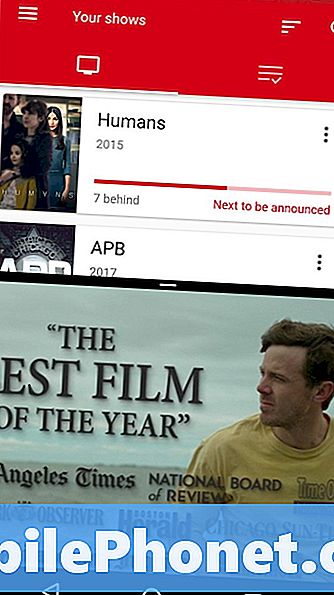
La segunda cosa que debes tener en cuenta es que todas tus aplicaciones no tendrán la capacidad de realizar múltiples tareas. Los desarrolladores deben agregar soporte para la característica en sus aplicaciones. Sin el código necesario para que la función funcione, no podrá realizar múltiples tareas con esa aplicación. Desafortunadamente, no hay forma de saber qué aplicaciones son compatibles con la multitarea hasta que intente usarlas. Las aplicaciones integradas hechas por Google soportan la característica muy bien.
Muchas de las aplicaciones más populares de Android se han actualizado para que sean compatibles con la multitarea, pero aún quedan algunas incondicionales de alto perfil. También vale la pena señalar que algunas aplicaciones tal vez nunca admitan la característica porque ya no se actualizan, o su desarrollador no cree que sea esencial.
Ten en cuenta que esta función funciona si estás utilizando el programa de lanzamiento de Google Now instalado en tu Moto Z o un programa de lanzamiento de terceros disponible para descargar desde Google Play Store.
Cómo abrir 2 aplicaciones en el Moto Z: Comencemos
Enciende tu Moto Z y abre una de las aplicaciones con las que te gustaría realizar múltiples tareas. Para los fines de esta demostración, estamos usando Serist, un programa de seguimiento de programas de televisión que está disponible en Google Play Store. Abre tu primera aplicación.
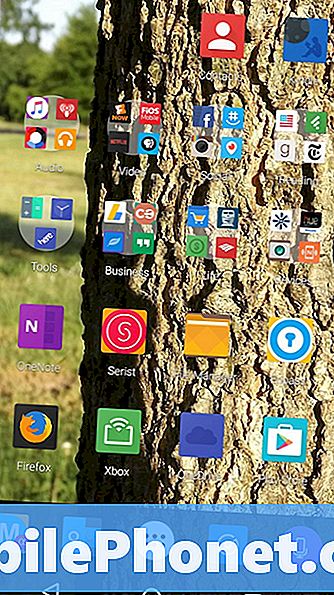
Una vez dentro de la aplicación, mantenga el dedo hacia abajo en el cuadrado a la derecha del botón Inicio a lo largo del borde inferior de su pantalla.
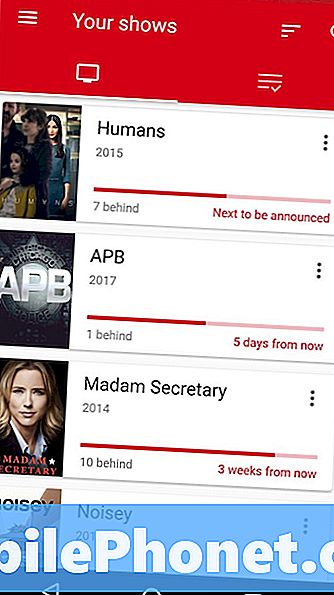
Ahora, tú tienes dos opciones. Puedes seleccionar la otra aplicación que te gustaría abrir de la lista de aplicaciones abiertas recientemente o presionar el botón Inicio para ir al iniciador y seleccionar una aplicación que aún no hayas abierto. Estamos haciendo lo último.
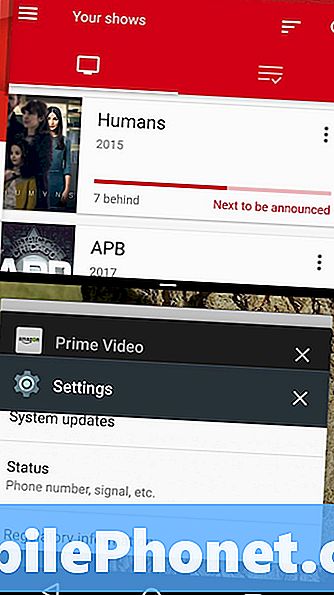
Cuando su teléfono ya tiene una aplicación en multitarea, la barra de estado en la parte superior de su pantalla iluminará el color dominante de esa aplicación. Por ejemplo, el nuestro está brillando en rojo porque ese es el color dominante de Serist. Vamos con la aplicación Prime Video de Amazon para la segunda aplicación.
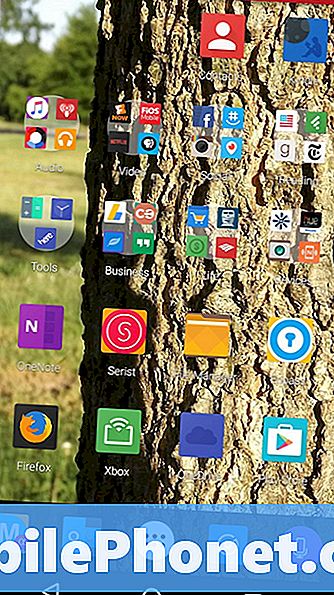
Si la aplicación se puede usar en tareas múltiples, esto es lo que obtendrás. Si no puede ser, recibirá un aviso que le informará que no puede realizar múltiples tareas con esa aplicación o que podría no funcionar correctamente.
Eso es todo lo que hay realmente. Google logró que sea muy fácil empezar. De forma predeterminada, la multitarea depende de la orientación de su dispositivo. Puedes dejar tu dispositivo en modo retrato. Esta dirección hace que sea fácil de ver y escribir al mismo tiempo. Por ejemplo, es mejor para ver un video en la parte superior y enviar mensajes de texto o navegar en la parte inferior.
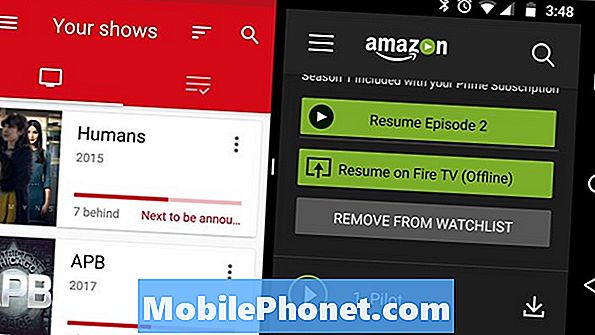
El modo horizontal es ideal para trabajar en ambos lados de la pantalla.
Buena suerte abriendo 2 aplicaciones en la Moto Z.


